CAD怎样画出标注的正多边形?
设·集合小编 发布时间:2023-03-17 10:23:22 178次最后更新:2024-03-08 11:25:05
CAD是国际上非常流行的图纸设计软件,软件附带了许多了不起的功能,可以更加方便我们进行绘图。在使用CAD的时候,我们经常会用到的图形就是多边形,那么CAD怎样画出标注的正多边形?小白可能毫无头绪,为了帮助大家更快上手,下面的教程分享给大家。
工具/软件
电脑型号:联想(lenovo)天逸510s; 系统版本:Windows7; 软件版本:CAD2020
方法/步骤
第1步
画多边形之前,先画两个辅助圆,半径50.
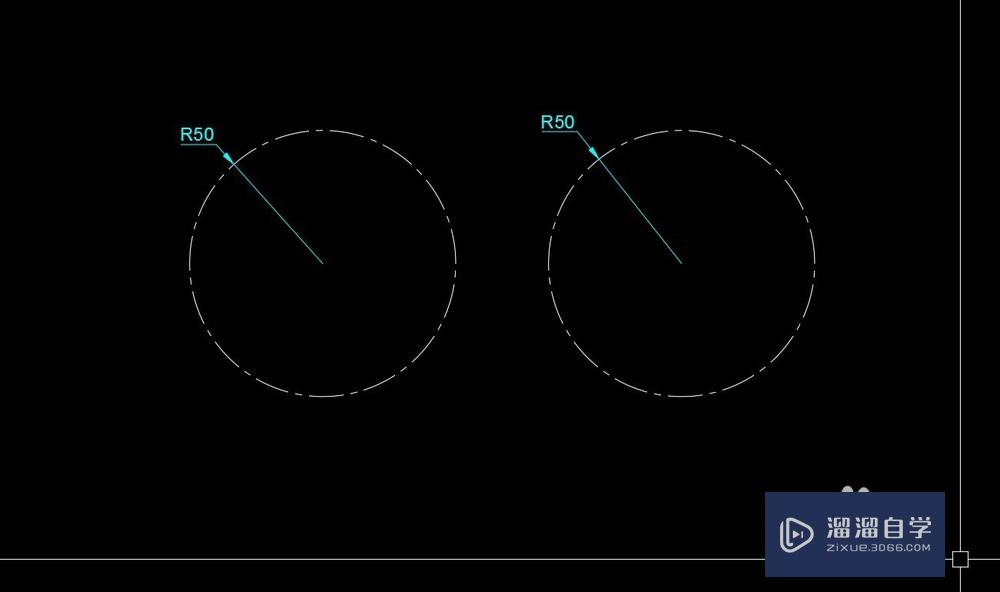
第2步
边长画法,这种画法比较少人用,可能很多人都不知道可以这样画。1.先点一下画多边形的按扭或输入“pol”,命令栏会提示你输入多边形的边数。2.提示你输入多边形的边数,输入边数后,回车。3.提示你指定多边形的中心点或【边e】,按e回车,会叫你指定第一个端点,确认端点后,会叫你指定第二个端点或直接输入边长,如输入50,如图

第3步
内接于圆画法,也就是多边形的对角长度。先点一下画多边形的按扭或输入“pol”,命令栏会提示你输入多边形的边数。命令栏会提示你指定多边形的中心


第4步
输入边数后,回车,命令栏会提示你指定多边形的中心,找一个之前画好的辅圆的圆心。确认好后,选择“内接于圆”,然后再输入半径50,或直接点一下辅圆的边线。


第5步
外切于圆画法,也就是多边形的对边长度。与步骤2相同,然后指定圆心,选择“外切于圆”,直接点一下辅圆的边线或输入半径50。
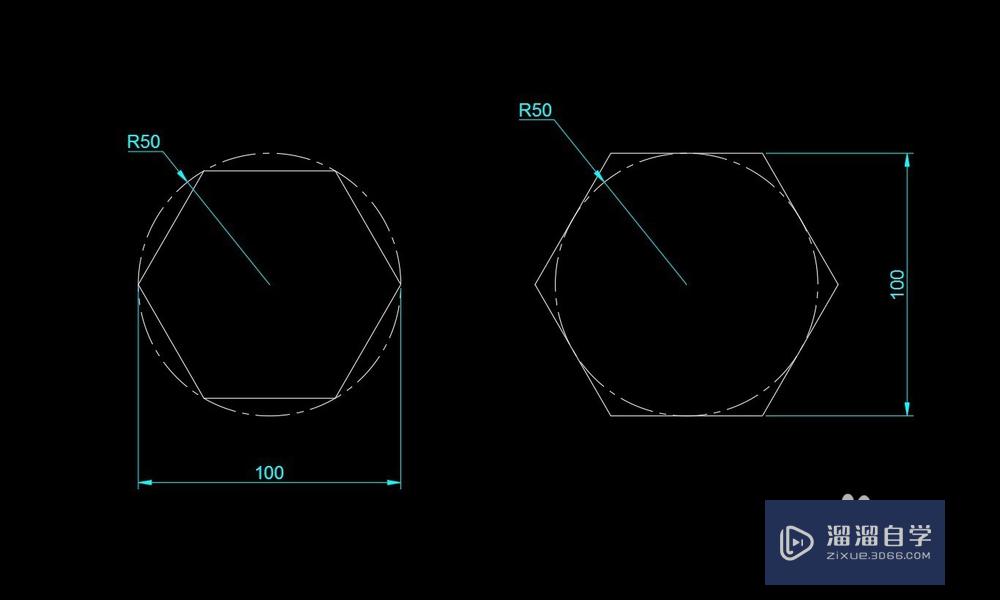
温馨提示
以上就是关于“CAD怎样画出标注的正多边形?”全部内容了,小编已经全部分享给大家了,还不会的小伙伴们可要用心学习哦!虽然刚开始接触CAD软件的时候会遇到很多不懂以及棘手的问题,但只要沉下心来先把基础打好,后续的学习过程就会顺利很多了。想要熟练的掌握现在赶紧打开自己的电脑进行实操吧!最后,希望以上的操作步骤对大家有所帮助。
- 上一篇:CAD中平面柱怎么画?
- 下一篇:CAD怎么修改标注样式为斜线?
相关文章
广告位


评论列表